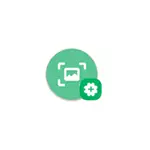
नीचे दिया गया मैनुअल एंड्रॉइड फोन या टैबलेट पर स्क्रीनशॉट बनाने के कई तरीके दिखाता है: "मानक", एंड्रॉइड और कंप्यूटर पर एप्लिकेशन का उपयोग करके सैमसंग गैलेक्सी के उदाहरण पर फोन निर्माताओं के अतिरिक्त तरीके (यदि हमें तुरंत स्क्रीन शॉट प्राप्त करने की आवश्यकता है आपके कंप्यूटर के लिए)।
- एंड्रॉइड पर एक स्क्रीनशॉट बनाने के लिए सार्वभौमिक तरीका
- सैमसंग गैलेक्सी पर अतिरिक्त स्क्रीन स्नैपशॉट्स
- स्क्रीनशॉट एंड्रॉइड बनाने के लिए आवेदन
- कंप्यूटर पर एक फोन स्क्रीन स्क्रीनशॉट बनाना
एंड्रॉइड पर एक स्क्रीनशॉट बनाने के लिए एक सरल सार्वभौमिक विधि
लगभग सभी आधुनिक एंड्रॉइड फोन और टैबलेट, ब्रांड और ओएस के संस्करण के बावजूद स्क्रीनशॉट बनाने के लिए एक आसान तरीका प्रदान करते हैं: एक साथ दबाने और संक्षेप में वॉल्यूम बटन और पावर बटन (कुछ पुराने मॉडल के लिए - हार्डवेयर बटन "होम" )।
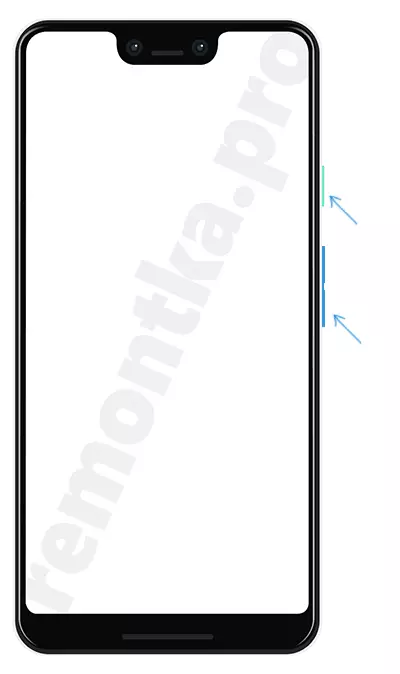
जो कुछ आवश्यक है वह एक ही समय में इन बटनों को दबाए रखने के लिए "सही ढंग से" अनुकूलित करना है: कभी-कभी यह पहली बार निकलता है और नतीजतन या बस स्क्रीन को बंद कर देता है, या वॉल्यूम सूचक दिखाई देता है। हालांकि, विधि काम करती है और, यदि आपने पहले इसका उपयोग नहीं किया है और तुरंत काम नहीं किया है, तो इसे कई बार आज़माएं, स्क्रीन शॉट बनाया जाएगा।
इसके अलावा, स्वच्छ एंड्रॉइड 9 पर (उदाहरण के लिए, नोकिया स्मार्टफ़ोन पर), ऐसी विधि दिखाई दी: पावर बटन और मेनू में दबाकर रखें, इसे बंद और रीबूट करने के अलावा, स्क्रीनशॉट बनाने के लिए एक बटन प्रकट होता है:
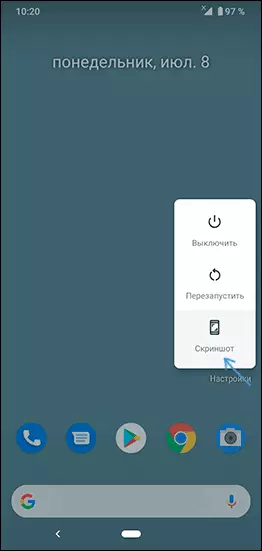
इसके अतिरिक्त, स्क्रीनशॉट बनाने के लिए वर्णित मूल विधियां, फोन और टैबलेट के विभिन्न निर्माता अपनी अतिरिक्त सुविधाएं प्रदान करते हैं, यह संभव है कि आपके डिवाइस पर भी हैं। मैं सैमसंग गैलेक्सी स्मार्टफोन के लिए ऐसे कार्यों का एक उदाहरण दूंगा।
सैमसंग गैलेक्सी पर एक स्क्रीनशॉट और स्क्रीन चित्र बनाने के अतिरिक्त तरीके
सैमसंग स्मार्टफोन के विभिन्न मॉडलों पर, स्क्रीन शॉट्स पर विभिन्न उपलब्ध सुविधाएं हो सकती हैं, लेकिन अधिकांश आधुनिक मॉडल पर आपको नीचे वर्णित विशेषताएं मिलेंगी।
- यदि आप सेटिंग्स पर जाते हैं - अतिरिक्त सुविधाएं - आंदोलन और इशारे, आप हथेली के साथ स्क्रीन के स्नैपशॉट को सक्षम कर सकते हैं। बस हथेली के किनारे को बाएं से दाएं स्वाइप करें: स्क्रीनशॉट स्वचालित रूप से बनाया जाएगा।
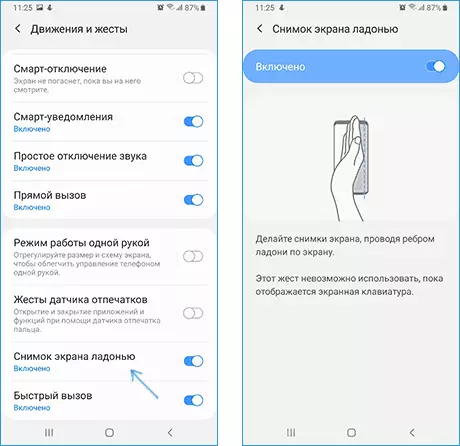
- यदि आपकी सैमसंग गैलेक्सी में एज पैनल (दाएं पैनल दाएं) में प्रदर्शित विजेट के रूप में ऐसी सुविधा है, तो आप सेटिंग्स पर जा सकते हैं - डिस्प्ले - घुमावदार स्क्रीन - एज पैनल। "चयन और सहेजें" पैनल को सक्षम करने की क्षमता है, जिससे आप स्क्रीन के चयनित क्षेत्र या कार्य एज पैनल का एक स्नैपशॉट ले सकते हैं, जिनमें से एक आइटम स्क्रीनशॉट बनाता है।
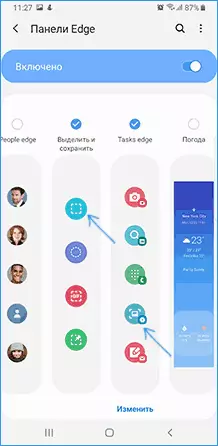
- साथ ही, "उन्नत कार्यों" सेटिंग्स अनुभाग में एक विकल्प "स्क्रीनशॉट" है। इसके समावेशन के बाद, स्क्रीनशॉट बनाते समय, फोन पर बटन सेटअप पैनल दिखाई देंगे, उदाहरण के लिए, स्क्रीन क्षेत्र के स्क्रीनशॉट में डालने के लिए, स्क्रीन पर नहीं रखा जा सकता है (ब्राउज़र में पृष्ठ को स्क्रॉल करें, और पूरा यह स्क्रीन शॉट में गिर जाएगा)।
खैर, गैलेक्सी नोट के मालिक शायद जानते हैं कि आप मेनू की उपस्थिति के लिए कलम निकाल सकते हैं, जिनमें से प्रत्येक स्क्रीन या उसके क्षेत्र के स्क्रीनशॉट दोनों हैं।
एंड्रॉइड पर स्क्रीनशॉट बनाने के लिए आवेदन
खेल में, स्क्रीनशॉट बनाने और एंड्रॉइड स्क्रीनशॉट के साथ काम करने के लिए बहुत सारे भुगतान और मुफ्त एप्लिकेशन उपलब्ध हैं। उनमें से नि: शुल्क और रूसी दोनों में आवंटित किया जा सकता है:
- स्क्रीन मास्टर - आपको स्क्रीन पर स्क्रीन या उसके क्षेत्र का स्क्रीनशॉट, स्क्रीन पर आइकन या फोन को हिलाकर, बनाए गए स्क्रीनशॉट को संपादित करने, संरक्षण प्रारूप और अन्य को बदलने की अनुमति देता है। प्रोग्राम शुरू करने के लिए, आपको "स्क्रीन कैप्चर सक्षम करें" बटन पर क्लिक करना होगा। आप प्ले मार्केट से डाउनलोड कर सकते हैं: https://play.google.com/store/apps/details?id=pro.capture.screenshot
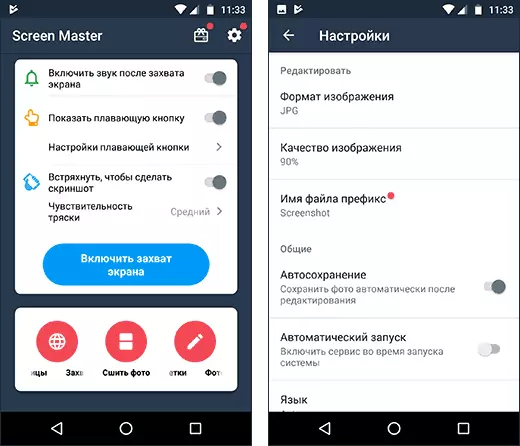
- स्क्रीनशॉट आसान है - वास्तव में, सभी समान सुविधाएं, और कैमरे के बटन को और अधिसूचना आइकन से स्क्रीनशॉट असाइन करने के अलावा। आधिकारिक पृष्ठ: https://play.google.com/store/apps/details?id=com.iceColdApps.Screenshoteasy
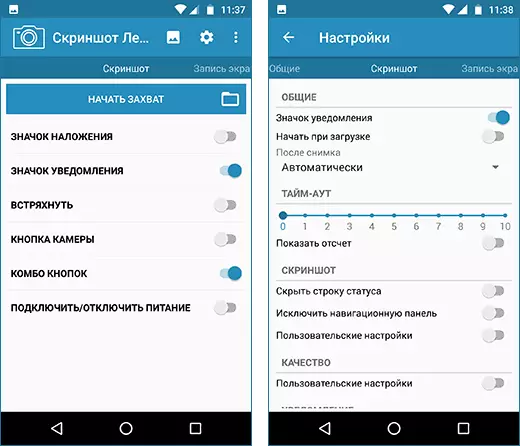
वास्तव में, ऐसे अनुप्रयोग बहुत अधिक हैं, और आप आसानी से उन्हें ढूंढेंगे: मैंने उन उदाहरणों को लाया जो बेहतर समीक्षाओं और रूसी भाषी इंटरफ़ेस के साथ व्यक्तिगत रूप से चेक किए गए।
कंप्यूटर या लैपटॉप पर एंड्रॉइड स्क्रीन का स्क्रीनशॉट बनाना
यदि, स्क्रीनशॉट बनाने के बाद, उन्हें कंप्यूटर पर कॉपी करें और उसके साथ उनके साथ काम करें, फिर प्रतिलिपि चरण छोड़ दिया जा सकता है। लगभग सभी प्रोग्राम जो आपको स्क्रीनशॉट बनाने के कार्य समेत कंप्यूटर पर एंड्रॉइड स्क्रीन से छवि को स्थानांतरित करने की अनुमति देते हैं।
ऐसे कार्यक्रमों में से नोट किया जा सकता है:
- Apowermirror।
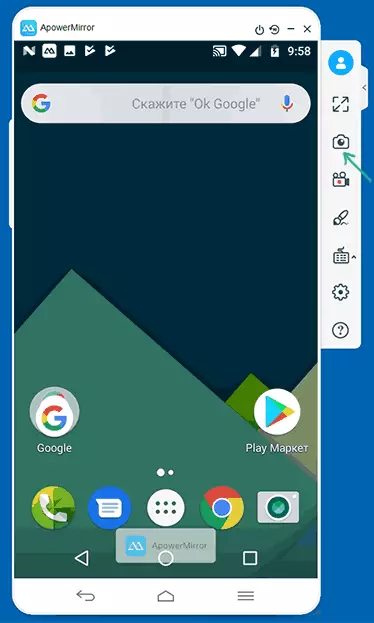
- सैमसंग फ्लो (सैमसंग गैलेक्सी के लिए आधिकारिक कार्यक्रम)

- और आप विंडोज 10 अंतर्निहित सिस्टम टूल्स पर एंड्रॉइड से छवि को प्रसारित कर सकते हैं और स्क्रीनशॉट बनाने के लिए प्रिंट स्क्रीन कुंजी का उपयोग कर सकते हैं।
और यह, फिर से, सभी उपलब्ध विकल्प नहीं। लेकिन, मुझे आशा है कि प्रस्तावित विधियां आपके कार्यों के लिए पर्याप्त होंगी: यदि कोई नहीं है, तो आपकी टिप्पणियों की प्रतीक्षा करें और सही समाधान को तुरंत संकेत देने का प्रयास करें।
